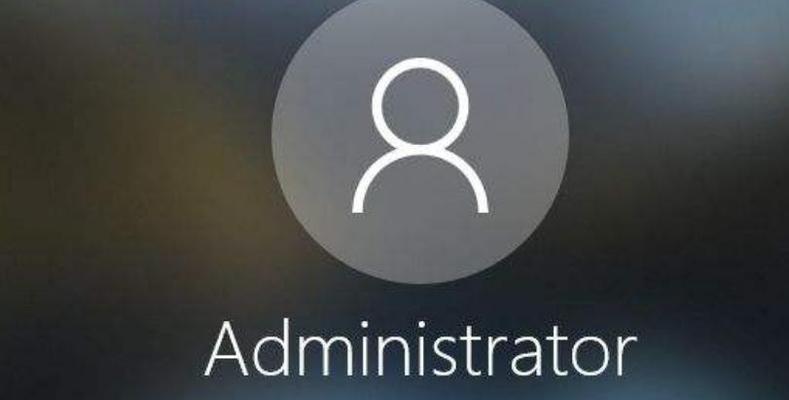在使用电脑的过程中,我们经常会遇到忘记开机密码的情况。当发生这种情况时,我们可以通过一些简单的方法来重置密码,重新获得对电脑的访问权限。下面将介绍一些常用的电脑开机密码重置方法。
一、通过操作系统账户密码重置功能
1.通过“忘记密码”选项重置密码
当你输入错误密码后,一般会显示“忘记密码”选项,点击后会引导你进行密码重置。
2.通过操作系统安全模式登录进行重置
在开机时按下F8键,进入安全模式。在安全模式下,你可以通过控制面板或用户账户管理来重置密码。
3.使用预先创建的密码重置盘
在操作系统设置中,你可以创建一个密码重置盘。如果你忘记了密码,可以使用该盘来重置密码。
二、使用密码重置软件
4.使用Ophcrack软件重置密码
Ophcrack是一款免费的开源软件,它可以帮助你破解Windows系统的密码。你只需将Ophcrack软件下载到U盘或光盘中,然后用它启动电脑,便可自动破解密码。
5.使用WindowsPasswordKey软件重置密码
WindowsPasswordKey是一款专业的密码重置工具,它可以帮助你轻松重置Windows系统密码。你只需将该软件下载并安装在其他可用电脑上,通过U盘或光盘的方式将其引导到忘记密码的电脑上进行重置。
三、重置BIOS密码
6.清除CMOS电池重置BIOS密码
打开电脑主机,找到电脑主板上的CMOS电池,将其取出数秒后再插入即可重置BIOS密码。
7.使用BIOSMaster密码重置BIOS密码
每个电脑的BIOSMaster密码都是唯一的,你可以在互联网上搜索到相应的BIOSMaster密码解锁工具,使用它们来重置BIOS密码。
四、找专业技术人员求助
8.前往专业维修店寻求帮助
如果你对电脑不够了解或者无法解决问题,可以前往专业维修店,请他们帮忙重置密码。
9.联系厂商技术支持
如果你的电脑还在保修期内,可以联系电脑厂商的技术支持部门,寻求他们的帮助。
五、预防忘记密码的方法
10.创建一个强密码
创建一个包含大小写字母、数字和特殊字符的强密码,并定期更改密码,以提高密码的安全性。
11.使用密码管理器
使用密码管理器来管理你的密码,它们可以帮助你记录和保护所有的密码,并提供自动生成强密码的功能。
12.设置密码提示问题
在创建密码时,设置一个密码提示问题,以便在忘记密码时进行辅助回答。
13.使用指纹或面部识别
一些电脑支持使用指纹或面部识别来登录系统,这种方式不需要输入密码,更加方便和安全。
当我们遇到电脑忘记开机密码的情况时,可以尝试使用操作系统账户密码重置功能、密码重置软件或重置BIOS密码等方法来解决问题。我们也应该加强对密码的管理和使用,避免忘记密码的情况发生。若自己无法解决,可以寻求专业技术人员的帮助。
如何重置忘记的电脑开机密码
当我们忘记了电脑开机密码,很可能会陷入困境,无法正常使用电脑。然而,不必担心,本文将介绍几种重置忘记的电脑开机密码的方法,帮助您重新获得使用电脑的权限。
一:使用系统管理员账户重置密码
在Windows操作系统中,我们可以通过使用系统管理员账户来重置忘记的开机密码。这个方法要求我们能够访问系统管理员账户并且拥有足够的权限来更改密码。我们需要登录系统管理员账户,然后打开“控制面板”,找到“用户账户”选项,并选择“重置密码”。
二:使用密码重置工具
如果我们无法通过系统管理员账户重置密码,我们可以使用一些第三方密码重置工具来帮助我们解决问题。这些工具可以通过制作启动盘或者直接在已登录的系统中运行来帮助我们重置密码。一些常用的密码重置工具包括Ophcrack、WindowsPasswordRecoveryTool和OfflineNTPassword&RegistryEditor等。
三:使用安全模式重置密码
在某些情况下,我们可以通过进入安全模式来重置忘记的开机密码。我们需要重启电脑,在Windows启动界面中按下F8键进入高级启动选项。在高级启动选项中选择安全模式,并登录系统管理员账户。接下来,我们可以通过控制面板或者命令提示符来重置密码。
四:使用Microsoft账户重置密码
对于使用Windows10操作系统的用户,如果我们的电脑与Microsoft账户绑定,我们可以通过访问Microsoft账户来重置密码。只需在登录界面选择“忘记密码”,然后按照提示进行密码重置即可。
五:使用恢复选项重置密码
某些电脑品牌在预装操作系统时提供了恢复选项,我们可以利用这些选项来重置忘记的开机密码。一般情况下,我们可以在电脑开机时按下特定的功能键,如F11或F12,进入恢复选项。根据提示选择“重置密码”或者“恢复系统”等选项来重新设置密码。
六:使用BIOS设置重置密码
在一些特殊情况下,我们可以通过修改BIOS设置来重置忘记的开机密码。我们需要进入电脑的BIOS设置界面,方法通常是在开机时按下F2、DEL或者ESC键。找到与密码相关的选项,将其重置为默认设置或者删除密码。
七:使用磁盘分区工具
对于一些高级用户来说,使用磁盘分区工具也可以重置电脑开机密码。我们可以通过创建一个启动盘来运行磁盘分区工具,然后找到并删除系统文件中的密码文件。
八:寻求专业技术支持
如果以上方法都无法帮助我们重置忘记的开机密码,那么我们可以考虑寻求专业技术支持。将电脑带到专业的电脑维修中心,让他们帮助我们解决密码问题。
九:备份重要数据
在重置开机密码之前,我们应该意识到可能会丢失一些数据。在尝试重置密码之前,我们应该提前备份重要的数据,以防万一。
十:定期更改密码
为了避免忘记密码的困扰,我们应该养成定期更改密码的习惯。这样可以提高安全性,并避免忘记密码带来的麻烦。
十一:制定强密码
当我们更改密码时,我们应该使用强密码来保护我们的电脑。强密码应包含字母、数字和特殊字符,并且长度应足够长。
十二:记住密码的技巧
为了避免忘记密码,我们可以尝试使用一些记住密码的技巧。使用有意义的短语作为密码,或者将密码写在安全的地方以备参考。
十三:避免使用常见密码
为了提高密码的安全性,我们应该避免使用常见的密码,如“123456”、“password”等。这些密码容易被破解,给我们的电脑带来安全隐患。
十四:警惕钓鱼网站
我们应该警惕钓鱼网站,不要在不可信的网站上输入我们的密码。这些网站可能会窃取我们的密码,并导致我们的电脑被入侵。
十五:
当我们忘记了电脑开机密码时,有多种方法可以帮助我们重置密码。无论是通过系统管理员账户、密码重置工具还是其他方法,我们都可以重新获得电脑的使用权限。定期更改密码、制定强密码以及警惕钓鱼网站等措施也能提高我们电脑的安全性。